Détails des îles
Maintenant, nous pouvons passer aux îles des joueurs et voir ce que nous pouvons faire pour rendre le terrain un peu plus intéressant.
Pose de la texture.
Utilisons le "Eyedropper" RA3WB020.jpg choisissez " grass_yucatan06-256" dans notre palette. Sélectionnons l'outil de texture "Single tile" dans la barre d’outils. Nous allons travailler sur l'aire juste derrière les falaises. Posez une texture aléatoire mais ne l'exagérez pas.
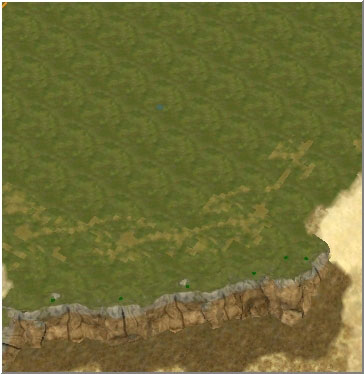
Mélange de texture avec l'herbe environnante.
Choisissez l'outil "Auto edge out" et cliquez soigneusement sur les petits carrés de texture que nous venons de poser pour pouvoir mélanger les textures avec celle de l'herbe environnante. Vous remarquerez que les outils "Auto Edge Blend" sont efficaces sur les petites tuiles de texture que vous avez posées et qui sont en contact avec d'autres. Vous devrez travailler le long de toute la "bande de texture" que vous avez déposée, mais également sur toutes les petites tuiles de texture que vous aurez déposées séparément.
Vous pouvez répéter toutes ces opérations sur l'autre île.
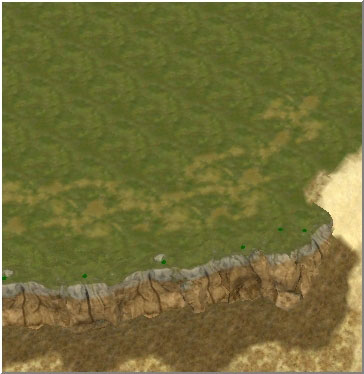
Appliquer des textures supplémentaires.
Exactement de la même manière, utiliser l'outil "Eye dropper" pour sélectionner la texture "grass_yucatan07-256" dans votre palette et utiliser de nouveau, l'outil "Single Tile" pour parsemer votre herbe existante avec des petites touches.
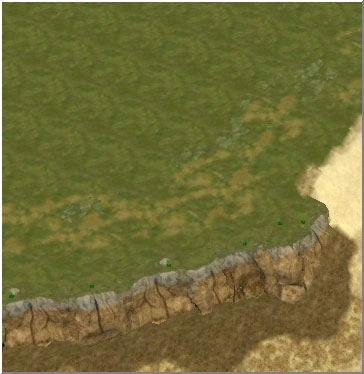
Ensuite, utiliser l'outil "Auto Edge Out" pour mélanger cette nouvelle texture aux textures environnante.
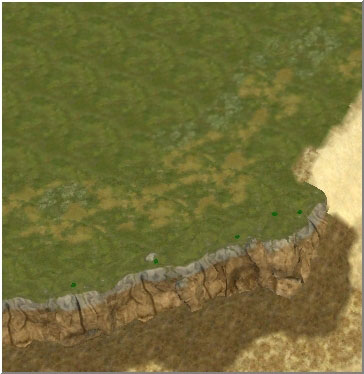
Expérimentez différents mélanges en utilisant différents types d'herbes dans votre palette. Si à la fin de votre travail, le résultat ne vous plaisait pas. Vous pouvez toujours sélectionner la texture de l'herbe de base et repeindre le tout avec l'outil "Large Tile texture tool" avant de recommencer.
Comme vous l'aurez probablement remarqué, le travail de texture doit s'accorder avec la disposition du terrain et les objets que vous placerez sur votre map. Le petit exemple de pose de texture que nous venons de faire, est accordée avec les falaises, la plage et les zones de rampes de votre île. Vous aurez bien évidemment besoin de plus de textures pour rendre vos îles agréables à l'œil, nous vous conseillons de le faire une fois que vous aurez placé tous les éléments que vous souhaitez sur votre map.
Sauvegarder votre travail.
Les outils "Mount and Dig"
Les noms de ces outils sont assez explicites. En français cela signifie "Monticule et creuser". L'outil "Mound" augmente la hauteur du terrain à un endroit désigné et l'outil "Dig" creuse le terrain sur base des réglages introduits dans la fenêtre "Terrain Brush Options".
Ces deux outils sont en général, utilisé en même temps avec l'outil "Smooth Height".
Pour une rapide démonstration, sélectionner l'outil "Mound" dans la barre d'outils et introduisez dans la fenêtre de dialogue ces options suivantes : "Brush Width" à 40, Brush Feather Width à 10 et "Brush height" à 20.
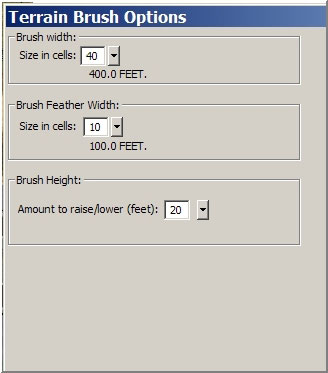
Maintenant, placez le curseur sur la map, vous verrez un cercle bleu entouré d'un autre cercle vert. La zone bleue vous montre le "Brush Width" (= largeur de brosse) et la zone verte illustre la "Brush Feather Width". cette zone verte est une zone ou la hauteur sera graduellement augmentée pour créer un effet plus régulier.
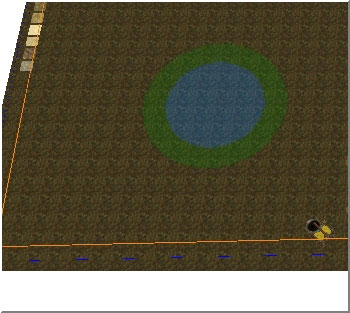
Cliquez sur le bouton gauche de votre souris et faites de petits cerces avec votre curseur. Vous verrez le sol rapidement s'élever sous les zones colorées. Relâcher le bouton de la souris après avoir fait 2 ou 3 rotations.
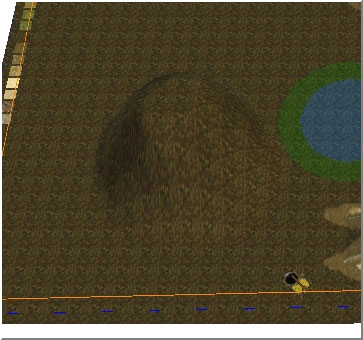
Le terrain est aplani en périphérie pour donner une colline. Bien sûr, c'est bien trop grand pour créer nos effets de sol sous-marin. Donc, faites un CTRL+Z pour enlever le monticule et faire revenir le terrain à plat.
Dans le "Terrain Brush Options", introduisez les paramètres suivants "Brush Width" à 2, "Brush Feather Width" à 1 et "Brush Height" à 10.
En regardant la map de ce tutorial, il serait chouette que l'eau puisse avoir un mouvement en diagonale à travers le terrain de jeu. Sa direction n'a que peu d'importance, mais nous pouvons améliorer la proposition du mouvement de l'eau, en plaçant de petites crêtes de terrain dans la même direction.
Avec votre curseur sur le sol de votre océan, cliquer et tenez enfoncez le bouton de votre souris en traçant de petites crêtes.
En faisant cela, n'oubliez pas de prendre en compte la position centrale de la forteresse et pensez à "simuler" le mouvement d'eau autour d'elle.
Si vous obtenez quelque chose de similaire à ce qui est décrit sur la photo ci-dessus, c'est très bien. Sinon, un peu de pratique de l'outil vous permettra d'y arriver.
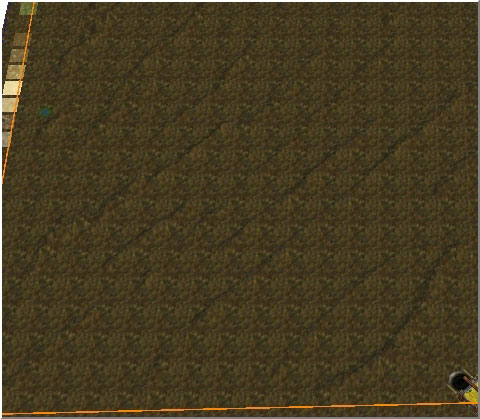
Maintenant, nous allons essayer d'améliorer le fond de l'océan un peu plus. Sélectionner l'outil "Dig Tools" RA3WB014.jpg dans la barre d'outil. Vous remarquerez que les réglages dans la fenêtre "Terrain brush Options" ne sont pas changés. Creuser soigneusement de petites tranchées le long des petites crêtes que vous venez de poser.
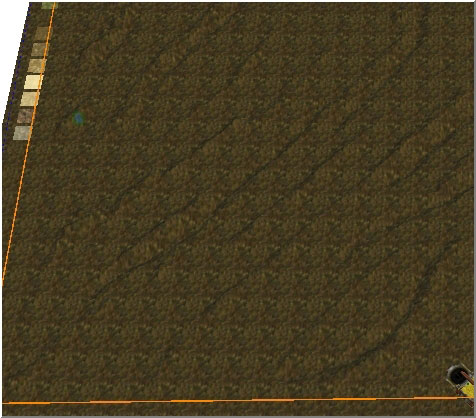
En fait, vous venez simplement d'amplifier les crêtes, en plaçant de petites tranchées de part et d'autres.
Pour compléter cette étape, vous pouvez améliorer votre travail en appliquant à ces petites crêtes de petites touches de textures différentes.
Utilisez la texture mud_havana02-256 et rock_yucatan01-256 de votre palette et l'outil "Single Tile". Ensuite, n'oubliez pas de mélanger les textures avec le "Auto Sledge Out".
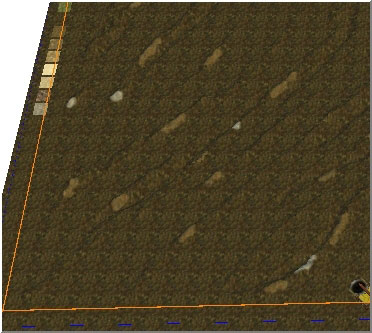
Sauvegardez votre travail. |
